Hur matchar jag datum endast efter månad och år i Excel?
När du jämför datum i Excel kan du behöva matcha datumen endast efter månad och år utan att ta hänsyn till dag. Hur uppnår man det? Följande metoder hjälper dig.
Matcha datum endast efter månad och år med formeln
Matcha datum endast efter månad och år med villkorlig formatering
Matcha datum endast efter månad och år med formeln
Som skärmbilden nedan visas, förutsatt att du behöver jämföra två datumlistor och matcha datumen endast efter månad och år, kan du använda formeln nedan för att uppnå det.

1. Välj en tom cell, ange formel =MÅNAD(A2)&ÅR(A2)=MÅNAD(B2)&ÅR(B2) in i formelfältet och tryck sedan på ange nyckel. Se skärmdump:
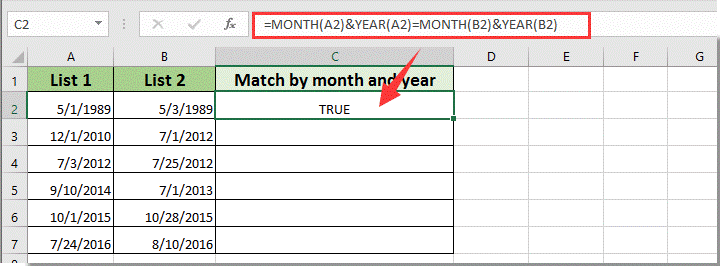
Anmärkningar:
2. Fortsätt att välja resultatcellen, dra Fyll handtaget ner för att jämföra andra datum. Se skärmdump:
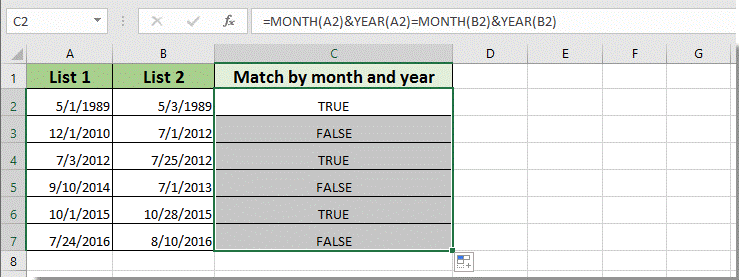
Matcha datum endast efter månad och år med villkorlig formatering
Om du vill jämföra ett intervall av datum efter månad och år baserat på ett givet datum och markera alla matchade celler enligt skärmbilden nedan, kan du prova följande Villkorlig formatering metoder. Vänligen gör enligt följande.
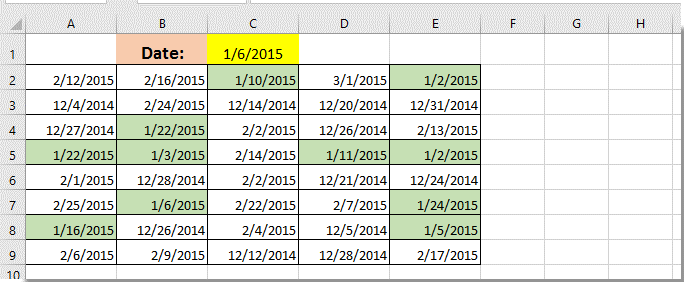
1. Välj det datumintervall som du vill markera baserat på månaden och året för ett visst datum och klicka sedan Hem > Villkorlig formatering > Ny regel. Se skärmdump som visas.
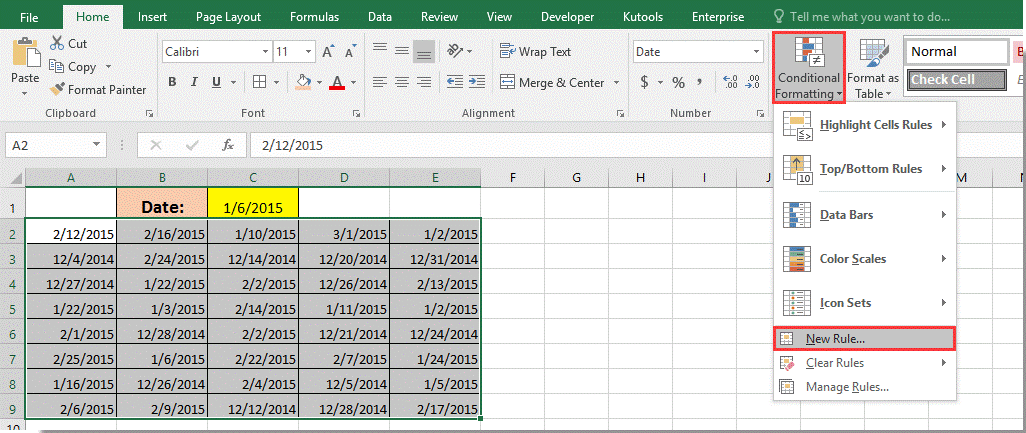
2. I Ny formateringsregel dialogrutan måste du:

Anmärkningar: I formeln är A2 den första cellen i det valda datumintervallet, 2015,1,6 är det givna datumet du behöver jämföra med. Vänligen ändra dem baserat på ditt behov.
När du klickat på OK knappen, kommer alla celler som matchar månaden och året för det givna datumet att markeras omedelbart som en blåsskärmbild som visas.
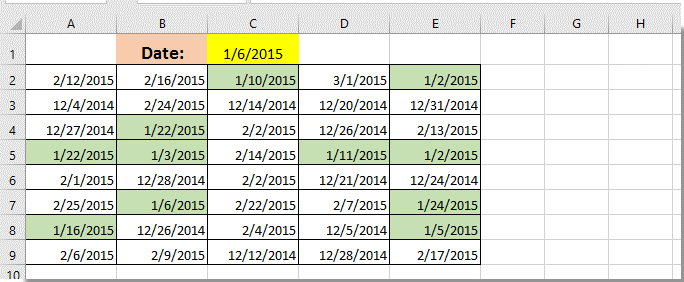
Relaterade artiklar:
- Hur kontrollerar jag om ett cellvärde matchar en lista i Excel?
- Hur räknar man celler som matchar antingen X eller Y i Excel?
- Hur hittar jag matchat värde genom att söka uppåt i Excel?
- Hur sorterar jag en kolumn för att matcha värdet i en annan kolumn i Excel?
Bästa kontorsproduktivitetsverktyg
Uppgradera dina Excel-färdigheter med Kutools för Excel och upplev effektivitet som aldrig förr. Kutools för Excel erbjuder över 300 avancerade funktioner för att öka produktiviteten och spara tid. Klicka här för att få den funktion du behöver mest...

Fliken Office ger ett flikgränssnitt till Office och gör ditt arbete mycket enklare
- Aktivera flikredigering och läsning i Word, Excel, PowerPoint, Publisher, Access, Visio och Project.
- Öppna och skapa flera dokument i nya flikar i samma fönster, snarare än i nya fönster.
- Ökar din produktivitet med 50 % och minskar hundratals musklick för dig varje dag!

